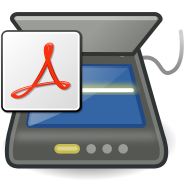Table des matières
gscan2pdf
gscan2pdf est une interface graphique permettant initialement de réaliser des fichiers PDF de plusieurs pages à partir d'un scanner (ou par importation d'images déjà numérisées) ; gscan2pdf est fonctionnel sur presque n'importe quelle machine Linux/BSD… et notamment sous Ubuntu.
Ce logiciel permet en outre de concaténer plusieurs fichiers images afin d'en obtenir un seul au format PDF, composé de plusieurs pages et dont on peut définir la compression (et donc le poids) en fonction de ses besoins. L'importation de plusieurs fichiers PDF afin de les concaténer est également possible, mais seules les images contenues dans ces PDF seront prises en compte à l'exclusion du texte. Ceci n'est pas un bug mais une limitation du logiciel.
Le scanner est contrôlé avec SANE par l'intermédiaire de scanimage. La conversion au format PDF est faite par PDF::API2. L'exportation au format TIFF est conduite par libtiff.
gscan2pdf permet d'enregistrer aux formats PDF, DjVu, GIF, JPEG, PNG, PNM et TIFF (la possibilité d'enregistrement au format PS a été ajoutée dans les versions plus récentes, notamment la version 0.9.21, disponible depuis Hardy).
gscan2pdf permet aussi de réaliser de la ROC (reconnaissance optique de caractères) en utilisant au choix les moteurs de ROC tesseract ou GOCR (le premier donnant actuellement de meilleurs résultats). Ainsi, gscan2pdf peut servir d'interface graphique pour la ROC avec Tesseract. L'intégration d'OCRopus pour la ROC sur des documents à mise en page complexe sera faite prochainement dans gscan2pdf (version 0.9.30 sans doute, vers mai-juin 2009).
Pré-requis
Pour utiliser gscan2pdf pour réaliser de la ROC, il faut installer tesseract avec ses modules de langue et éventuellement gocr (si on veut comparer !)
Installation
Par les dépôts
Par un PPA
Les dernières versions de gscan2pdf sont dans le PPA de Jeffrey Ratcliffe, développeur de ce logiciel. Pour ceux qui veulent en bénéficier :
- ajoutez le PPA ppa:jeffreyratcliffe/ppa1) dans vos sources de logiciels,
- enfin installez le paquet gscan2pdf.
Utilisation
L'interface graphique est en français. Il est donc aisé de découvrir les diverses possibilités offertes par gscan2pdf.
Lancement depuis Gimp
Depuis la version 0.9.26, il est possible d'ouvrir directement Gimp depuis Gscan2pdf (menu “outils”)… ce qui permet d'utiliser certaines fonctionnalités de Gimp très utiles pour préparer un document afin que la ROC soit ensuite de la meilleure qualité possible : augmentation de la taille de l'image et de la résolution via “Image → Echelle et taille de l'image”, amélioration du contraste via “Couleurs → Luminosité/contraste” et “Couleurs → Seuil”.
Pour la ROC avec tesseract
- il est possible de réaliser directement la ROC sur le document scanné : Menu “Fichier –> Scanner”, puis, dans l'onglet “Options de la page”, cocher la case “Effectuer la reconnaissance optique de caractères sur les pages scannées”, sélectionner “Tesseract” comme moteur de reconnaissance optique de caractères et sélectionner la langue qui sera utilisée pour le post-traitement de la ROC. Dans l'onglet “Scan Options”, il faut chercher les options permettant d'obtenir le meilleur résultat de ROC en fonction de votre document. Pour du texte imprimé en noir et blanc avec des polices de 10 à 12, le mode “Noir et blanc” associé à une résolution de 300 ppi semble convenir.
- on peut aussi réaliser de la ROC sur des fichiers déjà enregistrés au format TIFF (TIF), PNG, JPEG (JPG), ou image PDF… Pour cela : Menu “Fichier –> Importer”, sélectionner le fichier et valider. Bien que tesseract ne puisse opérer directement que sur des fichiers au format TIFF (TIF), gscan2pdf permet de réaliser la reconnaissance optique de caractères avec tesseract sur des fichiers aux formats PNG, JPEG (JPG)… (pour permettre cela, gscan2pdf utilise imagemagick pour convertir temporairement au format TIFF les fichiers ayant d'autres extensions).
Le résultat de la ROC apparait dans l'onglet 'OCR Output' de la fenêtre gscan2pdf. Si rien n'apparait dans cette zone, ou seulement quelques caractères sans rapport avec le texte à reconnaître, c'est que la ROC n'a pas fonctionné. Cela peut provenir d'une résolution trop faible du document d'origine ou d'une trop mauvaise qualité de ce document. Selon le mode d'installation de tesseract que vous avez utilisé, certains formats de fichier ne seront pas ou mal reconnus si vous n'utilisez pas au préalable la fonction “unpaper” (outil –> nettoyer (clean up)) de gscan2pdf.
–> ouvrir le document PDF original avec gimp. Une fenêtre s'ouvre : “importation depuis un PDF” Mettre une résolution 300 et importer. –> on peut si besoin améliorer l'image, par exemple en augmentant le contraste : “Couleurs –> Luminosité/contraste” et augmenter le contraste de 30… 50… ou plus si besoin. –> puis enregistrer le document au format tif : “Fichier –> Enregistrer sous” –> “sélectionner le type de fichier (selon l'extension)” On sélectionne “Image TIFF….. tif,tiff” On nomme le document (en haut de la fenêtre) et “Enregistrer” (sans aucune compression ou avec compression JPEG… selon votre mode d'installation de tesseract).
- avant de lancer la ROC, on peut traiter les fichiers avec unpaper : Menu “outil –> unpaper” [ou “outil –> clean up”, ou “outil –> nettoyer”, selon les versions]. Puis : Menu “Outil –> ROC”, sélectionner le moteur de ROC Tesseract et la langue, puis “Démarrer la reconnaissance optique de caractères”. Le traitement avec unpaper est destiné à redresser les pages et à enlever des parasites (marges noires, traits…) pouvant perturber la ROC.
Astuces
Documents de plusieurs pages : récupérer en une fois la totalité de la ROC
Lorsque le travail de ROC est terminé, on peut copier/coller le texte de chaque page, une par une. Mais c'est un peu laborieux. On peut aussi tout simplement enregistrer le travail courant au format txt, ce qui a pour effet de concaténer toutes les pages en un seul fichier, qui pourra être retravaillé avec openoffice.
Utilisation simple en mode photocopie, sans ROC
Onglet Options de la page > Post-traitement : Désactiver la case “Effectuer la reconnaissance optique de caractères sur les pages scannées”.
Pour améliorer la photocopie en noir et blanc :
1) Onglet Mode de numérisation : Choisissez le mode Trait
2) Onglet Options de la page > Post-traitement > Nettoyer les images, Bouton Options, Onglet Filtre, modifiez seuil pour les blanc à 0.85.